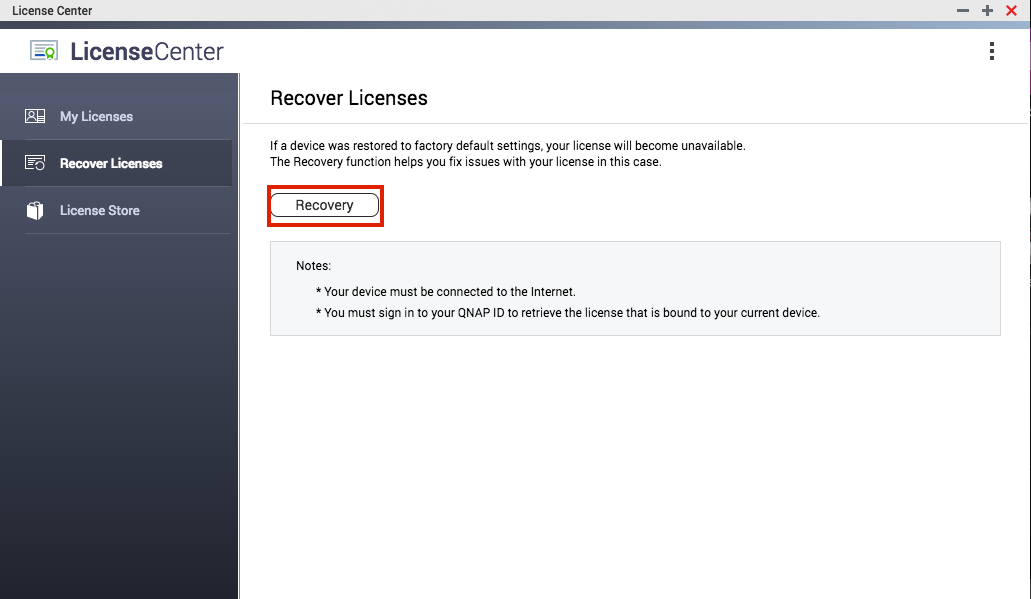Come installare le chiavi di licenza su un QNAP NAS
Panoramica
Sfruttare le funzioni avanzate sul QNAP NAS con diversi pacchetti licenza. Di seguito un elenco di licenze per arricchire le funzionalità del prodotto QNAP.
Se l'applicazione da usare (incluso Surveillance Station, McAfee Antivirus, exFAT Drive, QVR Pro) richiede l'autorizzazione, seguire le procedure per acquistare l'autorizzazione dal License Store.
Fase 1: Aprire "License Center" e fare clic su "License Store"


Fase 2: Selezionare la valuta per il pagamento (dollari US o dollari di Taiwan) e fare clic su "Acquista". Nota: è necessario essere registrati con il servizio myQNAPcloud prima di poter acquistare la licenza del prodotto.

Fase 3: Una volta fatto clic su "Acquista", inserire la password di myQNAPcloud, quindi fare clic su "Avanti".

Fase 4: Una volta letti e accettati i Termini di servizio e Contratto del prodotto, fare clic su "Completa transazione".

Fase 5: Scegliere il metodo di pagamento. È possibile scegliere PayPal o carta di credito. Inserire le informazioni di pagamento e completare l'acquisto.

Una volta eseguito il pagamento, sarà nuovamente aperto License Center. Sarà visualizzata la chiave di licenza. Fare clic su "Attiva ora" per attivare la licenza. È anche possibile attivare le licenze dalla scheda "Licenze".
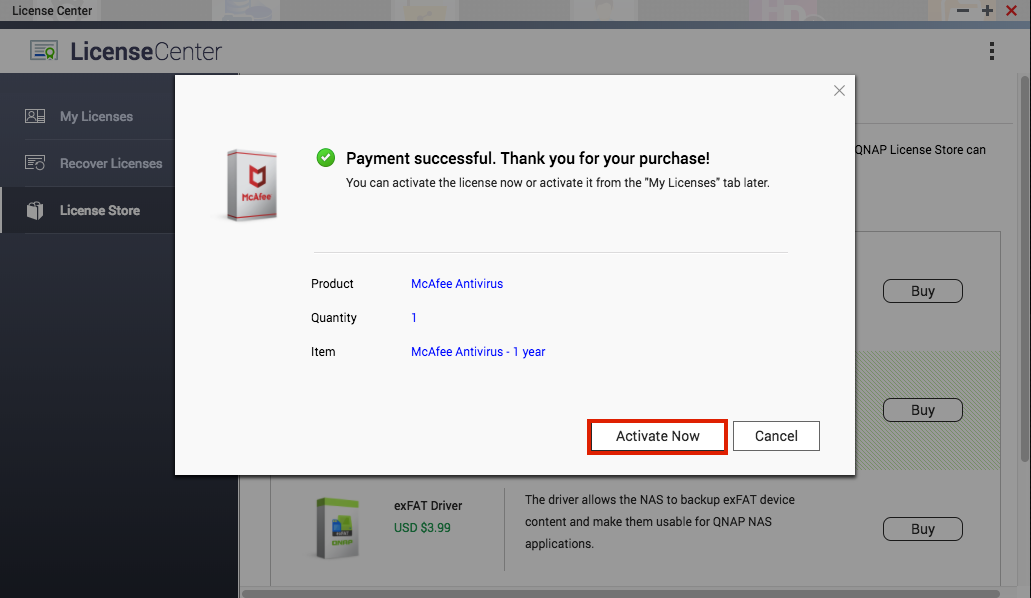
Abilitare manualmente le licenze
Se è già stata ottenuta una licenza, è possibile abilitarla in "Licenze" > "Aggiungi" > "Attiva manualmente la licenza".

È possibile attivare una licenza sul NAS selezionando "Usa chiave licenza" o "Attivazione offline". Attivazione offline è il servizio usato quando il NAS non può connettersi direttamente al server di licenze.
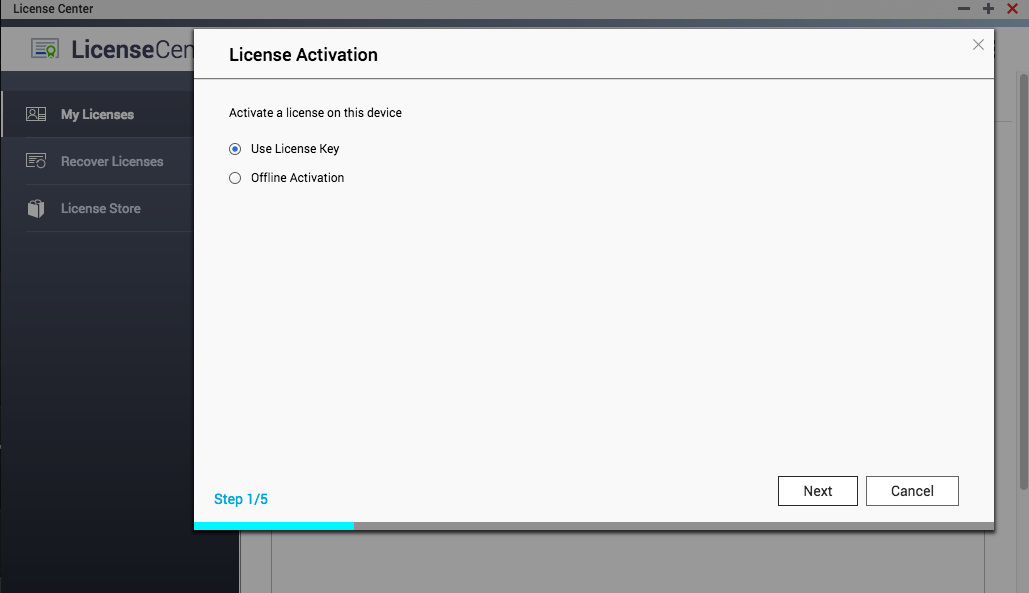
(1) Scegliere "Usa chiave licenza" > "Avanti", inserire la chiave di licenza e attivare "Attiva".

(2) Scegliere "Attivazione offline" > "Avanti" > "Download". Al termine del download del file identità dispositivo (DIF), fare clic su "Avanti".
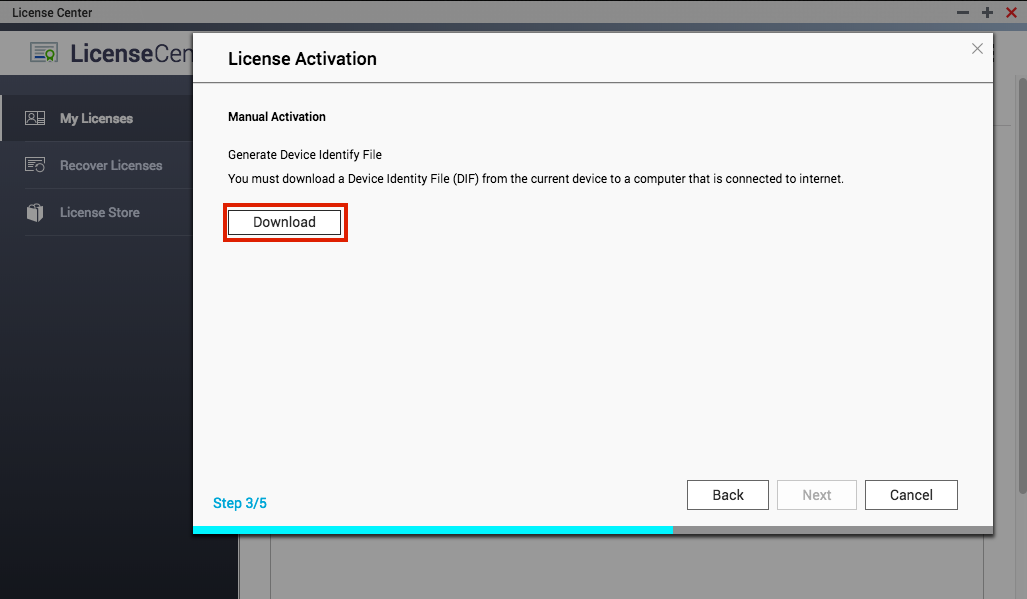
Caricare il file sul sito web QNAP License: https://license.qnap.com/
Fare clic su "Licenze" > "Aggiungi licenza". Fare clic su "Modalità di importazione" e attivare:
- Inserire la chiave prodotto
- Trasferisci licenza dal PAK (Product Authorization Key)

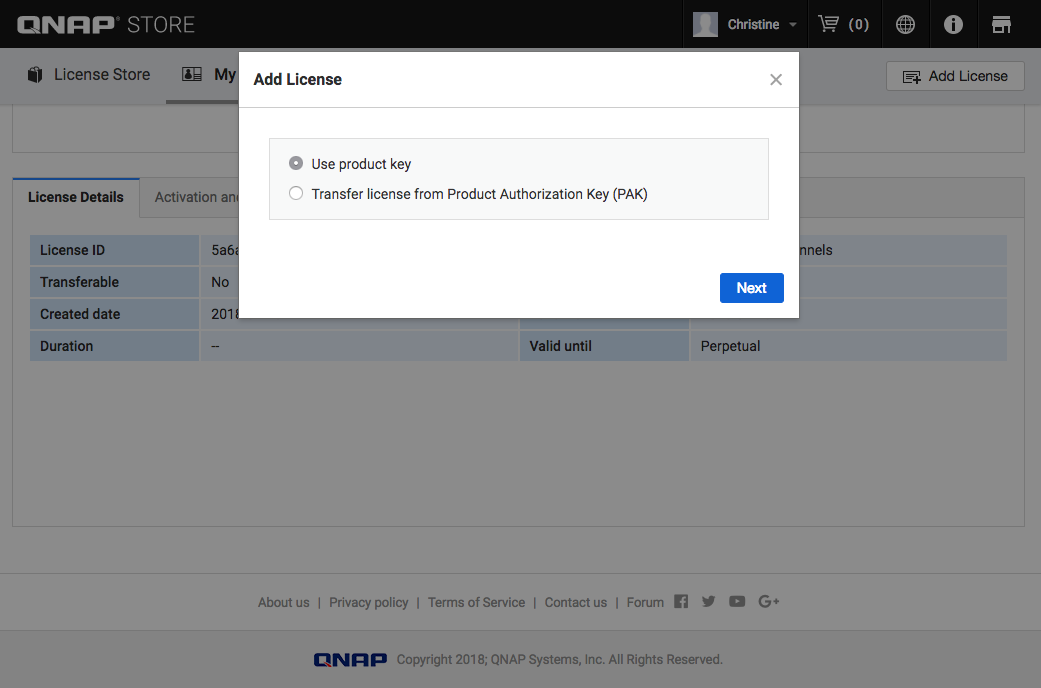
A seguito dell'autorizzazione, fare clic su "Attivazione e installazione" > "Attiva su QTS" > "Attivazione offline" > "Avanti" > "Browser", e caricare il file identità dispositivo (DIF).
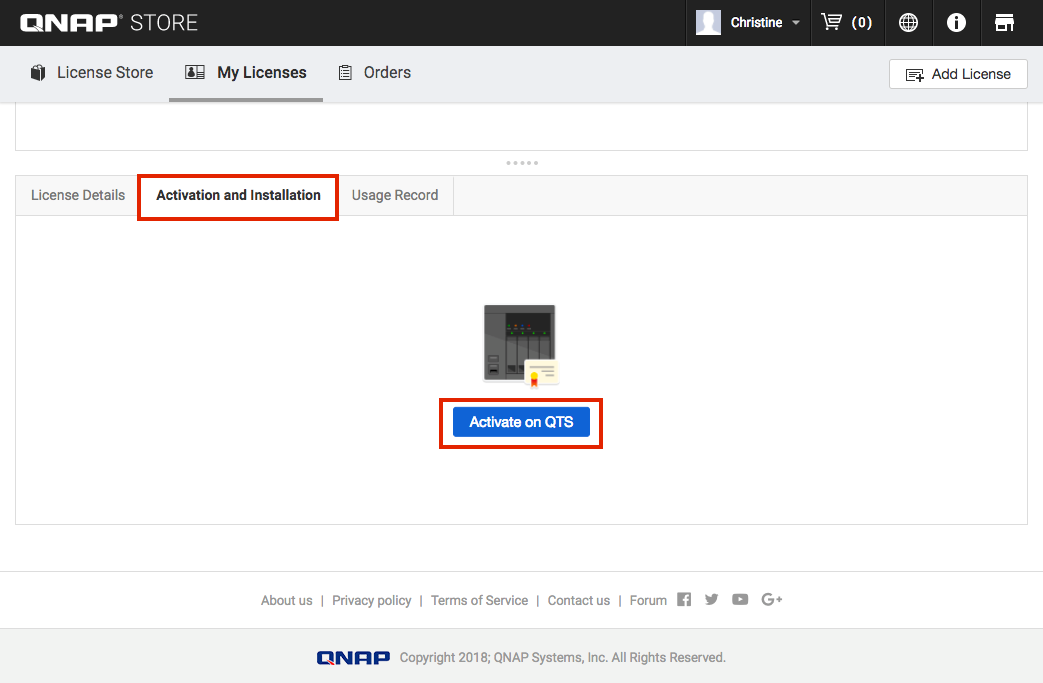
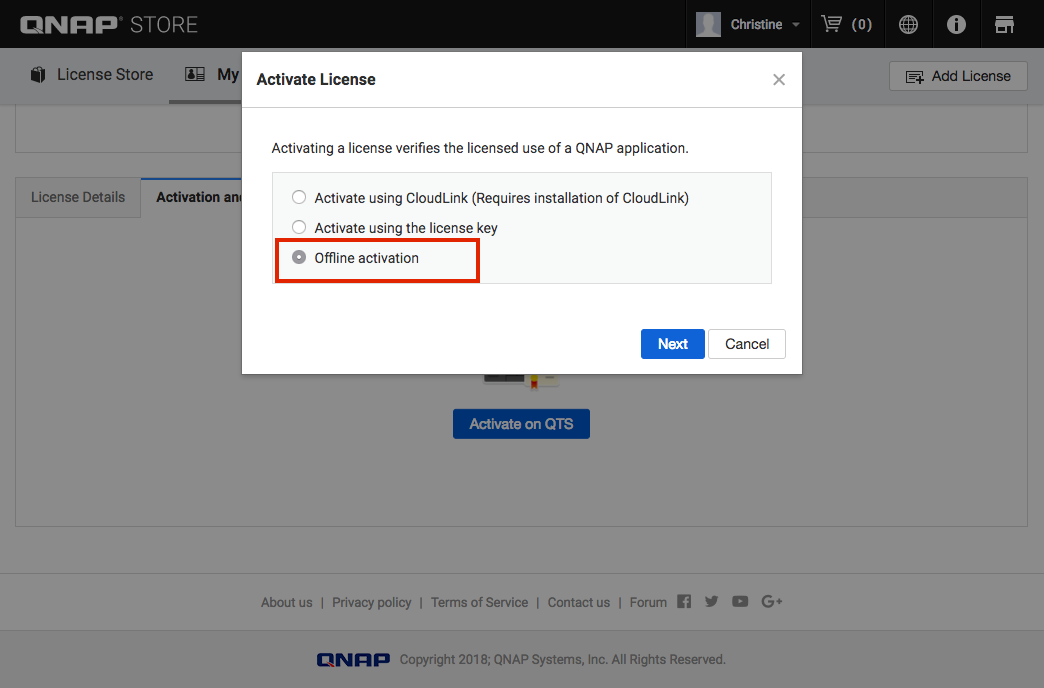
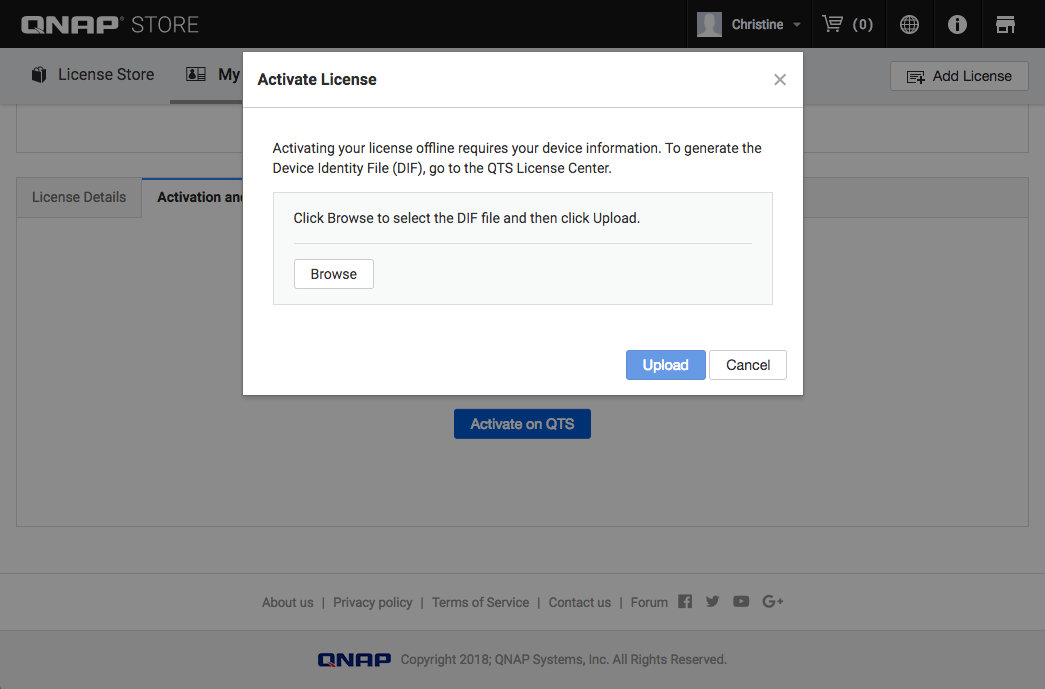
Fare clic su "Download" e selezionare il file di licenza (.lic).

Andare su NAS License Center, caricare il file di licenza (.lic), quindi fare clic su "Carica" > "Aggiungi".
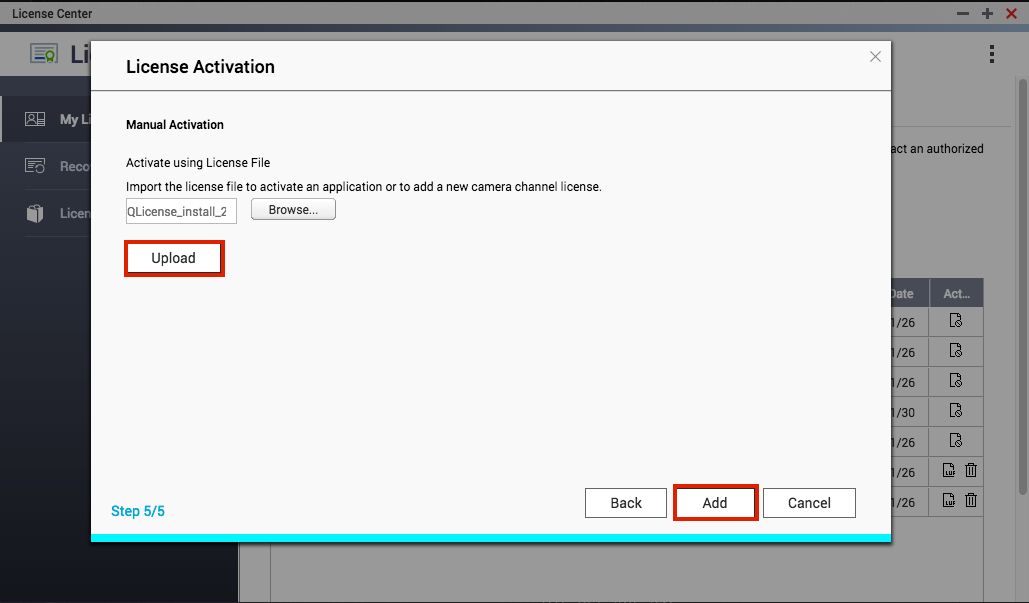
Come disattivare l'autorizzazione?
Fare clic su  "Disattiva" e scegliere un metodo di disattivazione:
"Disattiva" e scegliere un metodo di disattivazione:
- "Usa QNAP ID" > e selezionare la casella accanto a "Ho letto e compreso l'avviso e desidero continuare.", fare clic su "Avanti" e completare il processo di disattivazione.
- "Disattivazione offline" > selezionare la casella accanto a "Ho letto e compreso l'avviso e desidero continuare.", e fare clic su "Avanti".
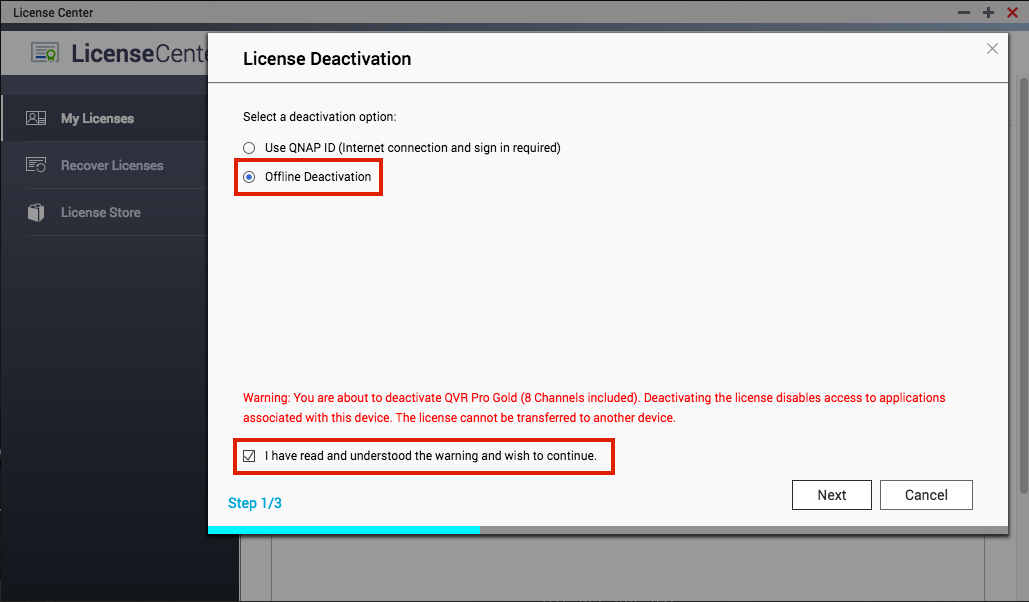
Fare clic su "Download", scaricare il file di disinstallazione della licenza (.LUF) dal dispositivo corrente su un computer collegato a Internet.

Caricare il file LUF sul sito web QNAP License: https://license.qnap.com/.
Fare clic su "Licenze", e scegliere la licenza da disattivare. Andare su "Attivazione e installazione" > "Disattiva licenza".

Scegliere "Disattivazione offline" e caricare il file di disattivazione (LUF) per completare la disattivazione.
Nota: il processo di disattivazione offline è completato solo quando si carica il file LUF sul sito web QNAP License.

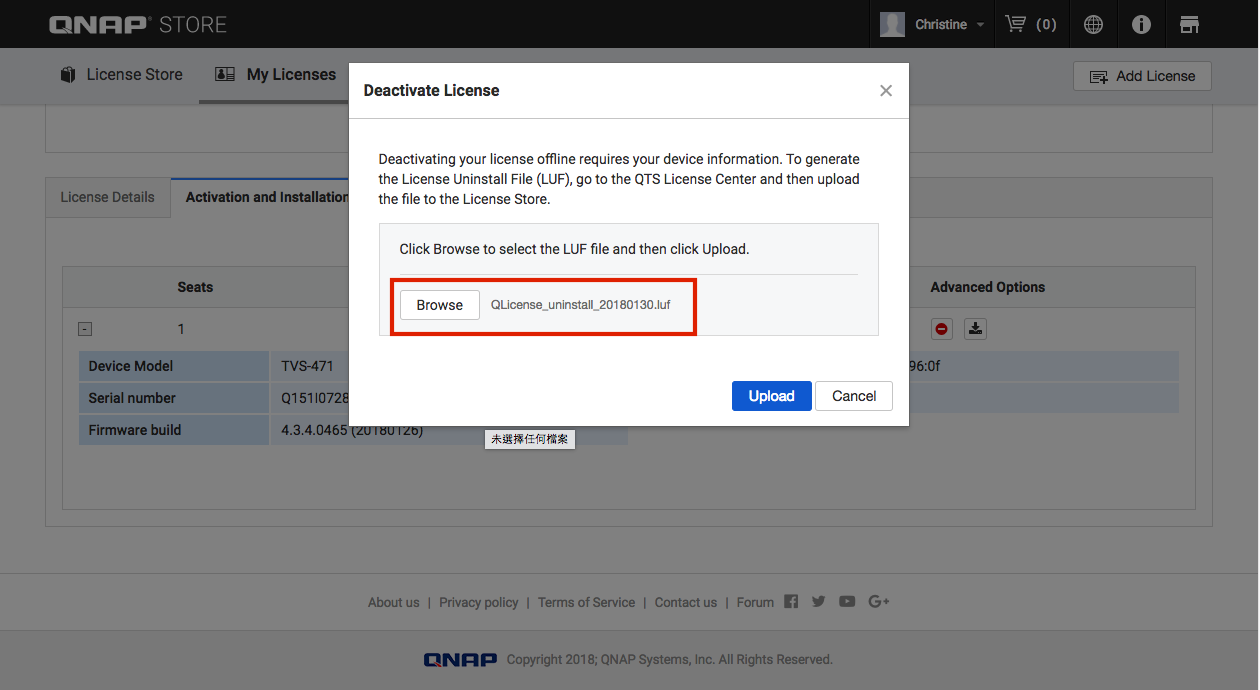
Nota: se si sceglie di disattivare una licenza prodotto, non sarà possibile accedere all'applicazione associata sul dispositivo né la licenza potrà essere trasferita su un altro dispositivo.
Nota: quando si usa la disattivazione offline, l'elenco licenze dell'applicazione sarà mostrato come disabilitato e non potrà essere abilitato direttamente. È necessario attivarlo nuovamente dopo aver aggiunto una chiave licenza.
Ripristino delle licenze
Se il dispositivo è stato ripristinato alle impostazioni di fabbrica originali, le licenze non saranno disponibili. In questo momento, è possibile ripristinare le licenze precedenti facendo clic su "Ripristina" in "License Center" > "Ripristina licenza".
Quando si utilizza la funzione notare che:
- il dispositivo deve essere connesso a Internet.
- è necessario accedere utilizzando il QNAP ID per recuperare la licenza associata al dispositivo corrente.
* Se il dispositivo è stato associato, contattare il servizio QNAP Helpdesk.